Möchten Sie wissen, wie Sie den Dunkelmodus von Google Maps aktivieren? Alles, was Sie brauchen, ist Android 11, und Google Maps ist angenehmer für die Augen und weniger hungrig nach Akkuleistung. Außerdem lenken Sie weniger Aufmerksamkeit auf die Hintergrundbeleuchtung Ihres Telefons, wenn Sie nachts unterwegs sind.
Android bietet seit einiger Zeit ein hauptsächlich systembezogenes dunkles Thema an, aber dies betrifft hauptsächlich die Benutzeroberfläche von Android selbst und nicht bestimmte Apps. Mit diesem Maps-Update können Sie jetzt die Karte selbst in eine nachtfreundliche Mischung aus Blau und Schwarz verwandeln. Während wir darauf warten, dass Android 12 hoffentlich dasselbe für andere Apps tut, finden Sie hier Ihre Anleitung zur Verwendung des Dunkelmodus in Google Maps.
- So erstellen Sie einen Screenshot auf einem Chromebook
- Erfahren Sie, wie Sie Entfernungen mit Google Maps messen
- Erfahren Sie, wie Sie den Dunkelmodus von Chrome aktivieren
So aktivieren Sie den Dunkelmodus von Google Maps
Die einfachste Möglichkeit, den Dunkelmodus in Google Apps zu aktivieren, besteht darin, die Popup-Eingabeaufforderung zu verwenden, die angezeigt wird, nachdem Ihr Telefon das erforderliche Android 11-Update installiert hat. Dies erschien uns nur, nachdem wir Maps ein paar Mal geöffnet und geschlossen hatten, aber sobald es erscheint, können Sie den Dunkelmodus aktivieren, ohne in die Einstellungen eintauchen zu müssen.
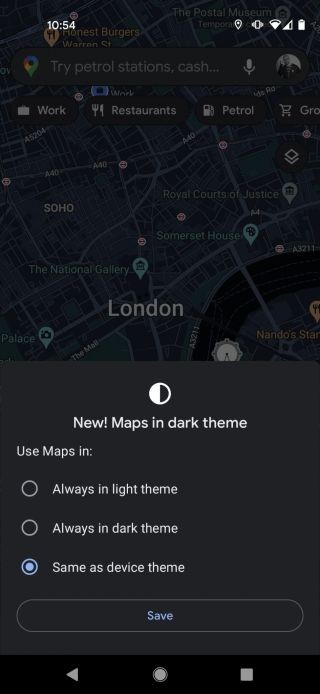
1. Tippen Sie auf Ihr rundes Profilbild in der Suchleiste, in der Nähe der oberen rechten Ecke. Dies öffnet ein kurzes Menü. Tippen Sie auf Einstellungen.
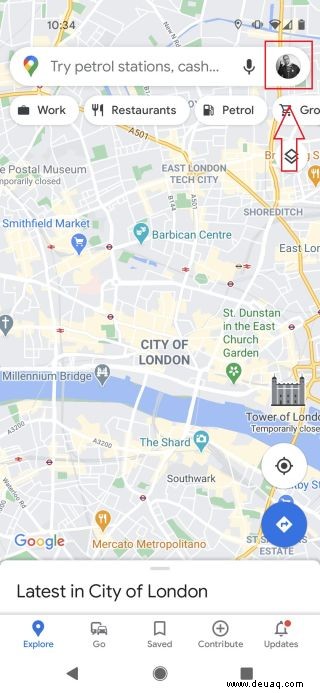
2. Im Einstellungsmenü tippen Sie auf Thema.
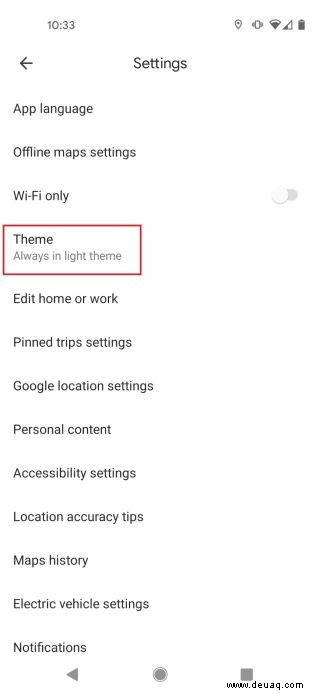
3. Ihnen werden drei Optionen angezeigt. Tippen Sie auf Immer im dunklen Design um es zu ermöglichen; Sie können jederzeit zurückkehren und Immer in hellem Design auswählen zurücksetzen.
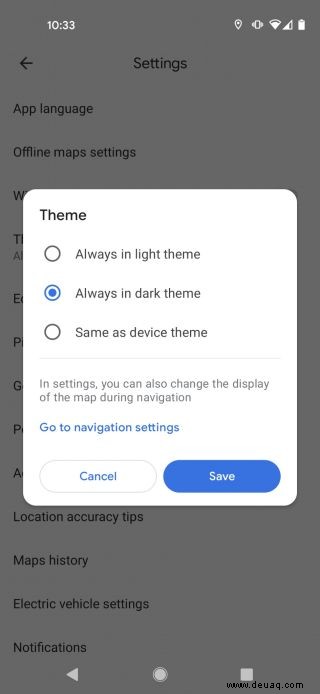
Gehen Sie zurück zur Hauptkartenansicht und Sie werden sehen, dass sie sich jetzt im batteriesparenden, netzhautberuhigenden dunklen Design befindet.
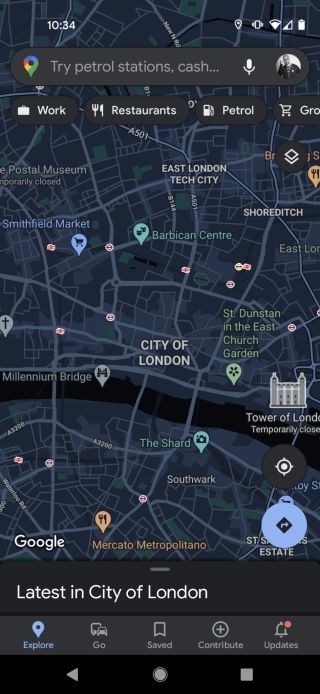
Sie werden auch die dritte Option Gleich wie Gerätedesign bemerken . Dadurch wird Google Maps so eingestellt, dass es dasselbe Thema verwendet, hell oder dunkel, das Sie für Android selbst ausgewählt haben. So ändern Sie letzteres:
1. Öffnen Sie die Haupteinstellungen von Android, indem Sie auf dem Startbildschirm nach unten ziehen , um das Schnelleinstellungsmenü zu öffnen, und tippen Sie dann auf das Zahnradsymbol .
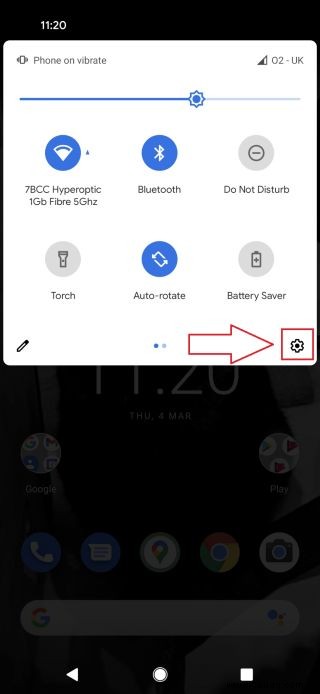
2. Tippen Sie auf Anzeige.
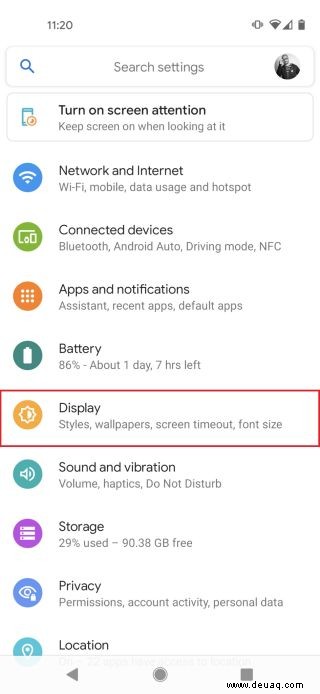
3. Wählen Sie den Schalter „Dunkles Design“ aus um es zu aktivieren oder zu deaktivieren. Wenn Sie in Google Maps die Option „Gleich wie Gerätedesign“ ausgewählt haben, entspricht es jetzt dem Design, das Sie für Android selbst verwenden.
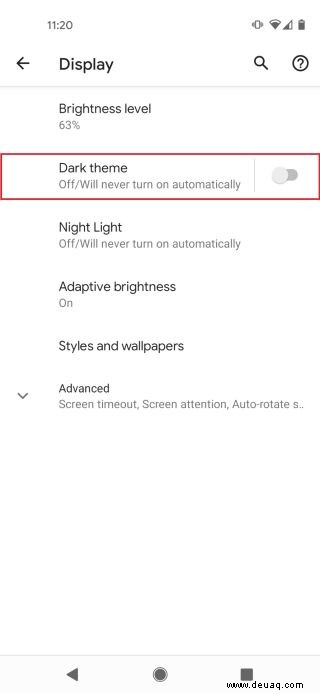
- So setzen Sie eine Stecknadel in Google Maps
- So teilen Sie den Standort auf Google Maps
- So laden Sie Google Maps offline herunter